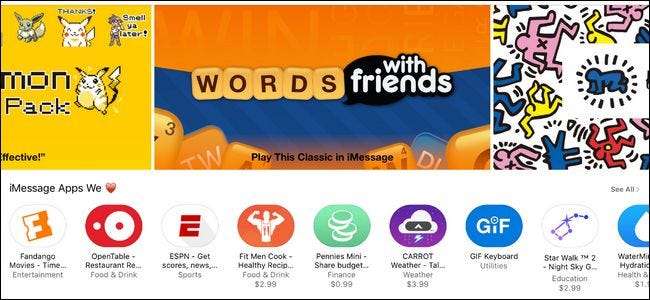
IMessage no solo fue la aplicación más actualizada en la versión de iOS 10 , pero consiguió algo más que un lavado de cara. Ahora, escondido en iMessage, hay todo un ecosistema de aplicaciones esperando a que lo aproveches.
Aplicaciones? ¿En iMessage?
RELACIONADO: Las mejores funciones nuevas en iOS 10 (y cómo usarlas)
Érase una vez, iMessage era un simple asunto. Solucionó algunas de las deficiencias de los SMS al extender la longitud del mensaje, simplificar el envío de archivos adjuntos multimedia y enrutar todo el asunto de forma segura a través de los servidores de Apple. Sin embargo, con el lanzamiento de iOS 10, los días en que iMessage era una versión ligeramente mejor de la mensajería de texto han quedado atrás. Ahora la aplicación está tan repleta de funciones que se ha transformado en algo más parecido a su propia pequeña plataforma social, como Snapchat.
Entre las mejoras más pequeñas, como las respuestas simples a los mensajes de tapback y una vista previa intuitiva de la cámara en vivo directamente en iMessage, hay un gran cambio: las aplicaciones. iMessage ahora tiene su propio mini ecosistema de aplicaciones, algunas diseñadas solo para iMessage y algunas extensiones e integraciones de aplicaciones más grandes en la plataforma de mensajería.
Estas aplicaciones le permiten hacer una amplia variedad de cosas directamente dentro de iMessage. Van desde triviales (como pegar calcomanías de tus personajes de videojuegos favoritos en tus mensajes) hasta francamente prácticas (enviar dinero a un amigo directamente desde la aplicación de chat).
Sin embargo, si no fuera por todo el alboroto que rodea al cambio, sería bastante fácil pasarlo por alto. Echemos un vistazo a dónde se encuentran las aplicaciones en iMessage y cómo administrarlas y usarlas.
Cómo localizar, instalar y eliminar aplicaciones de iMessage
Para comenzar con las aplicaciones de iMessage, naturalmente, abriremos iMessage. Abra (o cree) un mensaje a uno de sus contactos, preferiblemente a un amigo que entienda si envía cosas aleatorias relacionadas con la aplicación en el proceso de seguir nuestro tutorial (lamentablemente, no puede andar en los siguientes menús en blanco Direcciones de “Mensaje Nuevo” a nadie).
Con el mensaje abierto, busque en la parte inferior de la pantalla los tres iconos, que se muestran a continuación. Haga clic en el tercer icono con el logotipo de la App Store. (Nota: si no los ve y el cuadro de texto es de ancho completo con el teclado en pantalla abierto, debe presionar la pequeña flecha gris para expandir la bandeja de iconos).
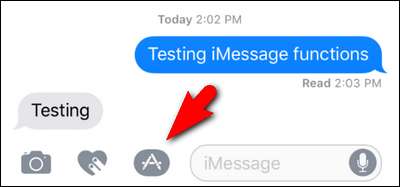
En la pantalla resultante, verá las herramientas de la aplicación sugeridas o usadas recientemente (puede ver la calcomanía de Mario que usamos recientemente colgando en la esquina). Abajo, en la parte inferior, encontrará tres iconos. De derecha a izquierda: la flecha hacia arriba expandirá la selección para mostrarle más opciones, el ícono del medio indica en qué panel de visualización de aplicaciones se encuentra (el más reciente, seguido de puntos que indican cuántas páginas de aplicaciones tiene, al igual que iOS Pantalla de inicio en sí), y finalmente, el ícono que más nos interesa en este momento: el ícono de la tienda de aplicaciones iMessage. Haga clic en el icono que parece cuatro óvalos pequeños agrupados para continuar.
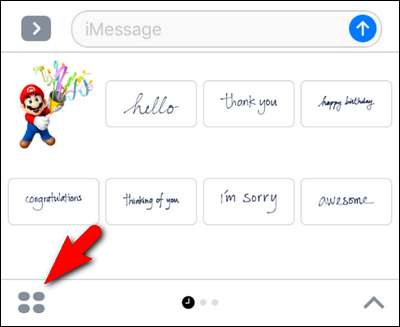
Está bastante vacío aquí. De forma predeterminada, iOS 10 solo habilitó Recientes, la búsqueda de # imágenes (para todas sus necesidades de GIF de iMessage) y la aplicación Music iMessage. Sin embargo, no se preocupe, estamos a punto de animar las cosas aquí. Toque el icono de la tienda "+".
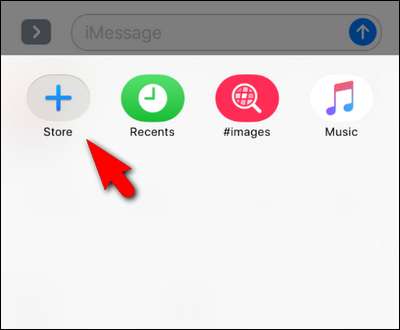
Allí encontrará tres pestañas de navegación. La pestaña de destacados, que se ve a continuación, muestra las aplicaciones destacadas como en la App Store principal. La pestaña de categorías permite navegar como "Juegos" y "Comedor". Finalmente, la pestaña "Administrar" te permite administrar qué aplicaciones aparecen en iMessage. Hagamos clic en "Administrar" ahora para comenzar a revisar las aplicaciones de iMessage.
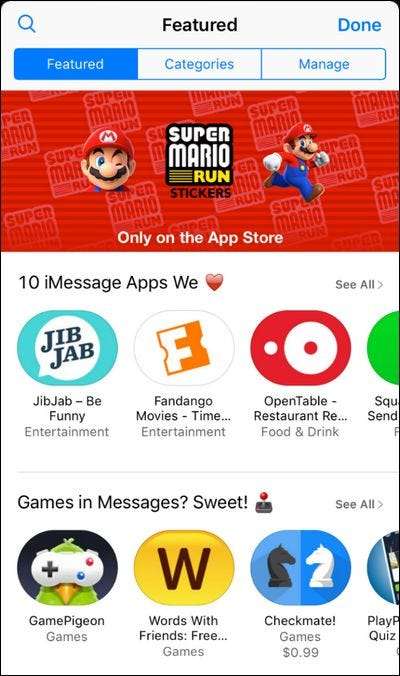
Aquí hay algunas cosas a las que querrá prestar atención. Primero, en lugar de enviarlo a buscar nuevas aplicaciones, lo trajimos aquí para ver si alguna de las aplicaciones existentes en su dispositivo iOS ya es compatible con iMessage. Después de todo, ¿qué mejor lugar para comenzar que con las extensiones de iMessage de las aplicaciones que ya conoce y ama?
Como puede ver en la captura de pantalla a continuación, hay varias aplicaciones disponibles en mi teléfono, incluidas CARROT Weather y Yelp. Aquí tienes dos opciones. Puede activar y desactivar aplicaciones manualmente, o puede activar "Agregar aplicaciones automáticamente", lo que garantizará que en el futuro, cuando descargue una aplicación que tenga una aplicación complementaria de iMessage, la agregará automáticamente a iMessage.
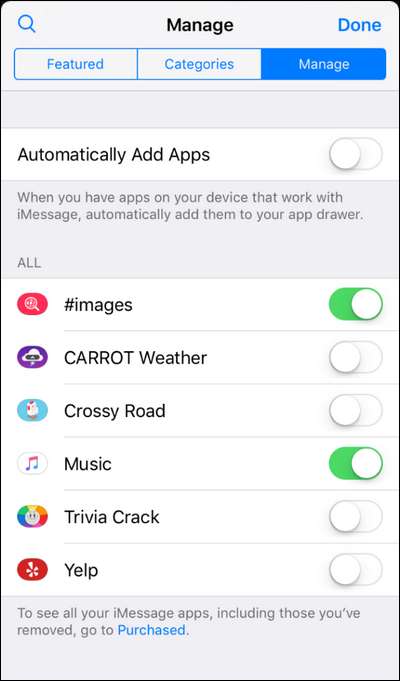
Si bien puede alternarlas de forma selectiva, le recomendamos que active "Agregar aplicaciones automáticamente", al menos por ahora. Como la tienda de aplicaciones de iMessage aún está en su infancia, tiene sentido que sus aplicaciones, a medida que se actualizan y potencialmente obtienen la integración de iMessage, se agreguen automáticamente. Si esto se convierte en una molestia, siempre puede volver a este menú y desactivarlo.
¿No ve mucho aquí en su cola de aplicaciones existente? No se preocupe, puede volver a la pestaña Destacados y navegar en busca de algo de interés. ¿Qué tal Confide, el complemento de privacidad para iMessage que ofrece mensajes ocultos y que desaparecen? Búscalo por nombre o dirígete a la categoría Productividad en la pestaña "Categorías" y descargarlo es tan simple como descargar una aplicación normal en la App Store: simplemente haz clic en el ícono "Obtener" para descargarlo.
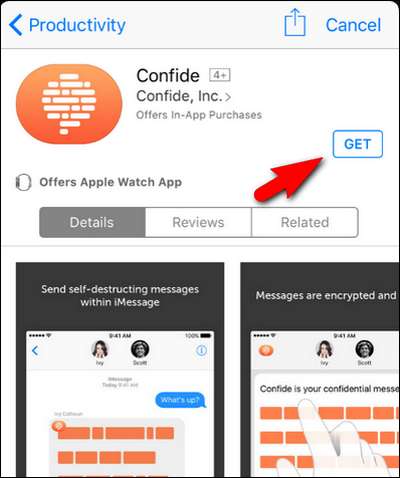
Busque un poco, busque algunas aplicaciones adicionales y luego veremos cómo usarlas.
Hay una cosa que vale la pena señalar antes de continuar. Mientras algunos Las aplicaciones de iMessage, como los paquetes de pegatinas, son completamente independientes, las aplicaciones de iMessage que son esencialmente una extensión de una aplicación iOS más grande (como la aplicación Confide Privacy iMessage que acabamos de descargar) activarán la descarga de la aplicación completa. Esto significa una pequeña descarga para un paquete de pegatinas, pero una descarga potencialmente mayor para aplicaciones como Confide, Kayak, Yelp y otras que requieren una aplicación iOS completa detrás de la aplicación iMessage para funcionar correctamente.
Cómo usar las aplicaciones de iMessage
Usar las aplicaciones de iMessage es bastante sencillo una vez que haya elegido sus favoritos. Para usar sus aplicaciones de iMessage, toque el ícono de la aplicación dentro de un mensaje de iMessage. Luego, simplemente deslícese hacia adelante y hacia atrás entre sus aplicaciones hasta que encuentre la que desea usar.
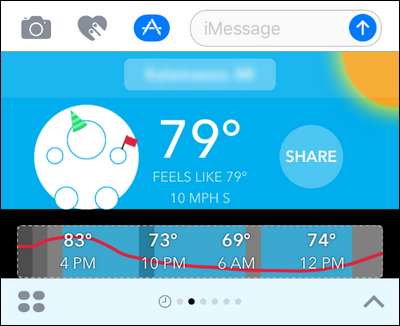
En este caso, nos gustaría compartir el pronóstico del tiempo de la aplicación CARROT Weather iMessage, por lo que hacemos clic en el ícono grande "Compartir". Todas las aplicaciones varían ligeramente, pero todas son bastante intuitivas: haz clic y arrastra pegatinas, haz clic para iniciar un juego de Palabras con amigos con tu compañero de chat, etc.
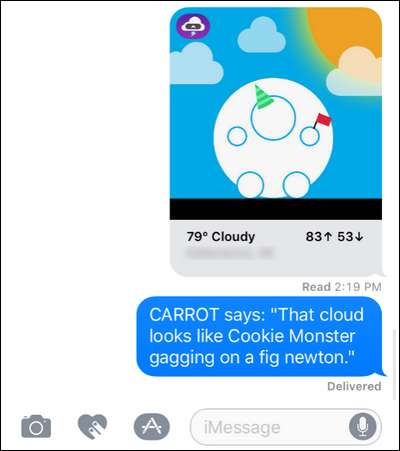
En el caso de ZANAHORIA, la prosa elegante es completamente opcional y puede borrarla antes de enviarla, pero ¿quién querría hacerlo?
Cómo eliminar aplicaciones de iMessage
Eliminar las aplicaciones de iMessage es un asunto sencillo. Abra un mensaje nuevamente, toque el ícono de la aplicación iMessage y luego nuevamente los cuatro óvalos tal como lo hicimos en la sección anterior. Ahora, en lugar de explorar la App Store, vamos a mantener presionado el ícono de una aplicación.
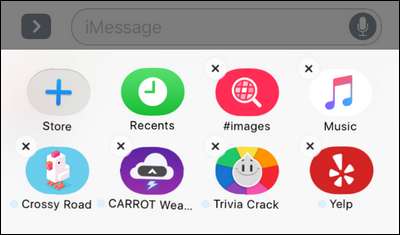
Los íconos de la aplicación comenzarán a moverse, al igual que cuando elimina una aplicación normal de su dispositivo iOS. Haga clic en la X para eliminarlos.
Hay una nota importante que hacer aquí: solo se elimina el componente iMessage. En el caso de un paquete de adhesivos, el paquete de adhesivos simplemente se elimina de su dispositivo, ya que es una aplicación exclusiva de iMessage. En el caso de las aplicaciones de iMessage que requieren compatibilidad con iOS (como la mencionada Confide), eliminar la aplicación de iMessage no desinstale la aplicación iOS. Simplemente elimina la aplicación de iMessage y ordena el panel de la aplicación de iMessage. Deberá eliminar la aplicación de host de la misma manera que eliminaría cualquier otra aplicación de iOS para completar el proceso de eliminación.
Finalmente, si eliminas la aplicación iMessage y quieres recuperarla, puedes ir y ubicarla nuevamente en la App Store (en el caso de las aplicaciones independientes) o puedes volver a la pestaña "Administrar" que visitamos al principio del tutorial. –Cualquier aplicación auxiliar de iMessage que haya eliminado (pero mantuvo la aplicación de host en su dispositivo iOS) todavía estará allí esperando que la active nuevamente.
¡Eso es todo lo que hay también! Si está satisfecho con la cosecha actual de aplicaciones de iMessage, entonces se va a las carreras. Si no está tan contento, le recomendamos que vuelva a comprobar la situación en unos meses. Cuando salió la versión beta de iOS 10, la tienda de aplicaciones iMessage se sintió como una broma; no había nada más que un puñado de paquetes de pegatinas aburridos y tontos. Cuando iOS 10 se lanzó al público, ya había cientos de aplicaciones listas para funcionar. En cuestión de meses, espere que la pequeña microplataforma que Apple está cultivando con mucho cuidado explote en tamaño y alcance con una aplicación o dos para casi todos.







